为什么MathType大括号两边不一样大
MathType由于包含有很多数学符号和模板,成为众多理工科人士在文档中编写公式的常用工具。借助于它所包含的符号与模板,能够编辑出几乎所有我们常用的公式与符号。但是在文档中用MathType编写时,也会出现很多问题,尤其是当用户对它不是很熟悉时,比如MathType大括号的问题,有些人不知道该怎样输入大括号,而有的则发现MathType大括号大小不一致,这样又该怎样解决呢?
MathType大括号大小不一致示例:
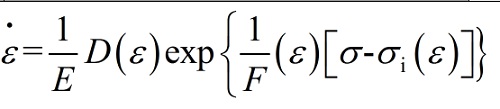
出现这个问题的原因是简单,只是因为输入公式时采用了不同的模板,或者说是对于同一个大括号符号采用不同的输入方法。
解决方法如下:
1.打开MathType公式编辑器,进入到编辑界面,进行公式编辑。

打开MathType后进行相应的公式编辑
2.如果要完成如上图所示的两边都带有大括号符号的公式,则将光标放在要插入大括号的地方,在MathType工具栏模板里面选择"分隔符"模板——"大括号"模板,注意要使用的是两边都具有括号这个模板,而不是单一的"左边大括号"或者"右边大括号"这个模板。

在分隔符模板中选择两边都有大括号的模板
3.在输入大括号后,在括号中间的虚框中进行相应的输入就可以了。这个时候你就会发现两边的大括号是一样大的了。

在大括号的虚框中编辑公式
而出现上面那种在大括号不一样大小的问题,是因为在编辑大括号时,使用的是"左边大括号"模板,而输入右边的在括号时则直接使用的是键盘上的大括号,这样就导致了大小一不一样的情况出现。事实上同个符号有几中一同的输入方法,但是不同的输入方法符号大小会有所不一样,在使用时需要注意。
以上内容向大家介绍了MathType大括号大小不一致的问题,最本质的问题还是MathType模板没有使用正确而导致了这个问题的出现。从中也可以看出同一个数学符号,用不同的方法编辑出来是有一些差异的,一般来说用键盘直接输入的符号比使用MathType模板中的符号要小一点,并且有一个弊端就是用键盘输入的括号不能随括号内容自动调整大小,而模板中的符号是可以的
您可能感兴趣的文章
- 04-18如何解决word中文双引号变成英文引号
- 04-18Word2010技巧大全
- 04-18word怎么设置对齐字符网格
- 04-18如何在Word2010里插入水印?
- 04-18word 设置编号后如何让下面的字对齐
- 04-18word中的网格对齐是什么意思
- 04-18如何解决word2013停止工作
- 04-18word打印缺一部分表格文件怎么办
- 04-18WORD中怎样设置字体长宽
- 04-18Word2013怎样制作名片


阅读排行
推荐教程
- 11-22office怎么免费永久激活 office产品密钥永久激活码
- 11-30正版office2021永久激活密钥
- 11-25怎么激活office2019最新版?office 2019激活秘钥+激活工具推荐
- 11-25office2010 产品密钥 永久密钥最新分享
- 11-22Office2016激活密钥专业增强版(神Key)Office2016永久激活密钥[202
- 11-30全新 Office 2013 激活密钥 Office 2013 激活工具推荐
- 11-25正版 office 产品密钥 office 密钥 office2019 永久激活
- 11-22office2020破解版(附永久密钥) 免费完整版
- 11-302023 全新 office 2010 标准版/专业版密钥
- 11-22office2010激活密钥有哪些?office2010永久激活密钥分享







